无法连接网络怎么办
成考报名 发布时间:04-14 阅读:
篇一:《无法连接到网络的解决方法》
无法连接到网络的解决方法
连接到网络的过程涉及多种因素:电缆、网络适配器、驱动程序、路由器等。 因此,解决网络连接问题非常具有挑战性。 本文可以帮助你查找并解决有线(以太网)和无线 (Wi‑Fi) 网络连接的相关问题。 可能导致问题的一些常见原因包括:
无线网络适配器开关被关闭
启用了飞行模式
电缆断开连接或连接不正确
WEP、WPA 或 WPA2 安全密钥或密码错误
缺少更新
网络连接设置不正确
驱动程序损坏或不兼容
硬件或软件问题
按照以下带有编号的部分中的步骤进行操作以尝试解决问题,并在执行每一步后尝试连接。 如果问题仍然存在,请继续执行下一个带有编号的部分。
1. 使用自动疑难解答
自动疑难解答可以查找并自动解决一些常见的网络问题。 首先运行网络疑难解答,然后测试你的网络或 Internet 连接,查看问题是否已解决。 全部显示
打开“网络疑难解答”
点击或单击打开“网络疑难解答”。
打开“Internet 连接疑难解答”
如果无法连接到 Internet,或无法访问特定的网站,可能是你的 Internet 连接出现问题。 尝试使用“Internet 连接疑难解答”来解决问题。
点击或单击打开“Internet 连接疑难解答”。
打开“网络适配器疑难解答”
你的电脑的网络适配器可能有问题。 尝试使用“网络适配器疑难解答”来解决问题。 点击或单击打开“网络适配器疑难解答”。 页面顶部
2. 查看建议的解决方案
如果运行疑难解答未能解决问题,请在下表中查找问题和对应的解决方案。
问题
我无法连接到家庭网络。可能的解决方案 如果运行网络疑难解答不起作用,请检查以下列出的一些其他事项: 确保路由器和调制解调器已打开。 如果使用的是有线连接,请确保将网络(以太网)电缆插入电脑的网络适配器。 网络电缆的两端类似这样: 网络(以太网)电缆 如果使用的是有线连接,请确保网络电缆没有损坏。 可以使用你确信能够正常工作的其他电缆来对此进行测试。 确保将电缆连接到路由器上的正确端口。 不应将电
缆连接到“uplink”、“Internet”或“WAN”端口。 此外,
某些路由器禁用了 uplink、Internet 或 WAN 端口
旁边的端口,因此请尝试使用其他端口。
如果电脑具有无线网络适配器,则 Windows 将自
动检测附近的无线网络。 若要查看 Windows 已检
测到的无线网络的列表,从屏幕右边缘向中间轻扫
(如果使用鼠标,则指向屏幕的右上角,然后将指
针向下移动),点击或单击“设置”,然后点击或单击
网络图标 。 如果 Windows 没有检测到某个你
认为在电脑可检测范围内的网络,请参阅为什么我找不到无线网络?
许多便携式计算机和平板电脑的正面或侧面都有无
线开关。 如果你的电脑具有无线开关,请确保将其
打开。 某些电脑还使用功能键组合来打开或关闭无
线开关。 请查看电脑附带的信息,以获取有关无线
开关位置的详细信息。
确保无线通信已启用。 启用无线通信
当我的电脑从睡眠或休眠状态恢复时,
无线连接处于断开状态。 从屏幕右边缘向中间轻扫,点击“设置”,然后点击“更改电脑设置”。 (如果使用鼠标,则指向屏幕右上角,然后将指针向下移动,单击“设置”,然后单击“更改电脑设置”。) 点击或单击“无线”,然后确保“飞行模式”已设置为“关”并且你的无线设备已设置为“开”。 使用设备管理器验证网络适配器是否正常工作。 检查网络适配器 点击或单击打开“设备管理器”。 系统可能要求你提供管理员密码或确认你的选择。 双击“网络适配器”,长按或右键单击你的适配器,然后点击或单击“属性”。 在“设备状态”下,检查设备是否正常工作。 网络适配器驱动程序可能未正常运行。 从制造商的网站下载并安装最新版本的驱动程序。 清除 DNS 解析器缓存。 清除 DNS 解析器缓存 点击或单击打开“命令提示符”。 输入 ipconfig /flushdns,然后按 Enter。 有关解决无线网络问题的高级信息,请转到 Microsoft 网站并搜索“无线诊断和疑难解答的支持指南”。 有两个可能的原因: 该网络的自动连接功能已关闭。 当你下次连接到网络时,请选中“自动连接”复选框。 从睡眠或休眠状态恢复时,如果无线适配器的电源选项设置为节能模式,则无线网络连接可能不会重新连接。 下面介绍了如何查看或更改当前的电源选项。 查看或更改电源选项
点击或单击打开“电源选项”。
在当前所选的电源计划旁边,点击或单击“更改计划
我需要查找我的网络安全密钥。设置”,然后点击或单击“更改高级电源设置”。 双击“无线适配器设置”部分,然后双击“节能模式”部分。 如果当前的设置未选择“最高性能”,则点击或单击该设置,然后选择“最高性能”。 注意 还可以将“使用电池”设置设为“最高性能”。 如果你的电脑已经连接到网络,并且你需要查找安全密钥以便其他人能够连接到网络,则可以在你的网络设置中进行查找。 全部显示 在网络设置中查找网络安全密钥 从屏幕右边缘向中间轻扫,然后点击“设置”。 (如果使用鼠标,则指向屏幕右上角,然后将指针向下移动,再单击“设置”。) 点击或单击网络图标(或 )。 长按或右键单击网络名称,点击或单击“查看连接属性”,然后点击或单击“安全”选项卡。 选中“显示字符”复选框。 如果你需要查找安全密钥以便能够连接到网络,请先检查路由器上是否有一个按钮。 如果找到了这个
按钮,请按下它,然后查看路由器是否将你的电脑
自动添加到网络。 某些无线路由器制造商设置了默
认的安全密钥,你可能能够在文档中的粘胶标签上
或路由器的底部找到该密钥。 如果仍然无法找到密
钥,你可以打开无线路由器设置网页。 在这里可以
设置或自动生成安全密钥。 在路由器设置网页中查找网络安全密钥
使用网络(以太网)电缆将电脑连接到路由器。
打开 Web 浏览器,在搜索栏中输入无线路由器的
IP 地址 (例如,192.168.1.1 或 172.16.0.0)。 可
以在路由器附带的文档中找到默认的 IP 地址。
输入用户名和密码以访问路由器设置网页。 大多数
路由器文档都包含默认的用户名和密码。无法连接网络怎么办。无法连接网络怎么办。
在路由器设置网页上,查找无线或无线设置选项。
它可能是一个选项卡、图标或任务窗格中的选项,
具体取决于路由器制造商。
在无线设置页面上,查找安全或无线加密设置。
安全密钥(有时称为网络密钥、密码或网络密码)无法连接网络怎么办。
应该列在附近。
注意
不同路由器制造商的设置页面不同。 如果找不到路
由器设置,请与路由器制造商联系。
你需要删除网络配置文件,然后重新连接到网络。 删除网络配置文件并重新连接到网络
从屏幕右边缘向中间轻扫,然后点击“设置”。
(如果使用鼠标,则指向屏幕右上角,然后将指针
我需要重新输入我的网络密钥。 向下移动,再单击“设置”。)
点击或单击网络图标(或 )。
长按或右键单击网络名称,然后点击或单击“忘记此
网络”。
点击或单击要连接的网络的名称,然后点击或单击
“连接”。
出现提示时,重新输入网络密钥。
这意味着电脑已成功连接到路由器,但尚未为电脑
分配有效的 IP 地址,因此实际上仍无法访问
Windows 报告表明我的连接“受限”。 Internet。 如果连接的是家庭网络,请尝试重新启动
路由器。 如果连接的是域网络或公用网络,请与该
网络的技术支持人员联系。 页面顶部
3. 检查你的硬件
许多网络连接问题是由于硬件设置不正确造成的。 下面介绍了有关如何检查电缆、检查或重置调制解调器以及检查网络适配器是否存在问题的一些信息。
检查无线开关(只针对无线网络)
如果你使用的是便携式计算机或平板电脑,请确保网络适配器开关或按钮已打开。 许多便携式计算机的顶部、正面或侧面某处有一个实际的开关,用于启用或关闭网络适配器。 便携式计算机上通常有一个指示灯,用于显示无线网络适配器是否已启用。 平板电脑有时会
篇二:《xp系统无法连接网络解决办法一》
查看“网络适配器”这一项,如果显示的是问号,那么大概是你的网卡坏了
,或没有安装驱动,从别的能上网的电脑上下载与你主机型号符合的网卡驱动,然后安装,完成后重启,如果没有网再按如下依次操作。
一、 首先检查桌面右下角(即任务栏最右侧)区域是否有网络连接图标,(如下)
如果没有此类似图标,点击网上邻居的属性,启用本地连接,然后右键点 属性,把连接后在通知区域显示图标的前面的勾勾上,点确定,让图标显示出来,
如果图标显示红色叉号,则表示电脑和路由之间处于断开连接状态,原因为 网线不通(局部断线) 或 网线两端水晶接头损坏 或水晶头与路由器插口接触不良或水晶头与电脑端口接触不良,解决办法为重新插拔端头或更换网线;如果更换网线后仍为红叉,除了以上原因还可能是网卡坏掉了,需要送电脑维修处进行维修。
二、若图标显示为黄色感叹号,查看状态:“受限制或无连接”,点“修复”却无法修复,显示无法获取IP地址, 解决的方法就是手动给计算机设定一个IP地址 解决办法:控制面板→网络连接→本地连接→属性→双击"tcp/ip协议" 在"使用下面的ip地址"和"使用下面的DSN服务器地址"填写你的地址. IP地址:192.168.1.120
子网掩码:255.255.255.0
默认网关:192.168.1.1
DNS服务器(主):202.102.192.68 (这个可以不用更改)
DNS服务器(副):202.102.199.68(这个可以不用更改)
三、 如果出现提示IP地址冲突,解决办法如下:
1.如何查看自己查看IP对话框出来的办法:
网上邻居双击——查看网络连接——本地连接右击——状态——支持——然后往下看: 电脑的IP地址:
2、不止这些,点下面的详细信息按钮:
3、看下面的重点内容:
填内容时要改什么内容呢:
例如:
192.168.1.100
255.255.255.0
192.168.1.1
把第一行的100 改成大一点的数字
比方是188
之类的
而下面的倒数第一和第二这两个框内填上面步骤3查看的信息准确填入即可。无法连接网络怎么办。
上面这个改写IP的对话框是怎么来的呢?
网上邻居双击——查看网络连接——本地连接右击——属性——双击Internet协议,然后就可以填内容了,
后面点确定后就可以上网了。
如果以上都不行,跟你老板说找人来维修吧!!!
篇三:《解决电脑网络受限制或无法连接造成无法上网的方法》
解决电脑网络受限制或无法连接造成无法上网的方法
出现此种情况无外乎两种情况:软件与硬件。软件方面xp-sp2系统、路由软件设置等,硬件方法是网线、网卡、路由设备等。
下面把网上搜集到排查方法汇总:
windows xp SP2更多考虑了安全问题,你的IP设置为自动获取,其实是从DHCP服务器获取IP及相关参数,但是这个过程可能由于某种原因,没有完成.在SP1时代,这种情况下,操作系统为了防止脱网(微软这么写的),自作主张为网卡设置169.x.x.x的保留IP,不作任何错误提示,如果有多台计算机没有获得正确的IP,那么他们通过保留地址还可以互相通讯。但是安装SP2后,操作系统依据“安全”至上的原则,不分配任何IP,切断网络连接,并报告错误“本地连接受限制或无连接”。
一般的情况是网卡不能绑定IP造成的,有的时候修复可以解决,但是很多时候修复是不起作用的,原因比较复杂,一般是网络造成的,与系统或者计算机本身没有关系,现在列举出排查的方法:
方法1:
打开“控制面板”——“网络连接”,找到当前的本地连接,右击它,选“属性”,在“常规”选项卡中双击“Internet协议 (TCP/IP)”,选择“使用下面的IP地址”,在“IP地址”中填写“192.168.0.1”,在“子网掩码”中填写“255.255.255.0”,其他不用填写,然后点“确
定”即可解决该问题。(如果当前计算机加入工作组或域,就要根据情况而设置)
方法2:
可以在“网络连接“的”本地连接“的设置里把”无连接时通知我“的选项去掉就行了
方法3:
控制面板,管理工具,服务
把里面的dhcp client服务设置为自动
然后把这个服务启动起来
方法4:
禁用网卡再启用
方法5:
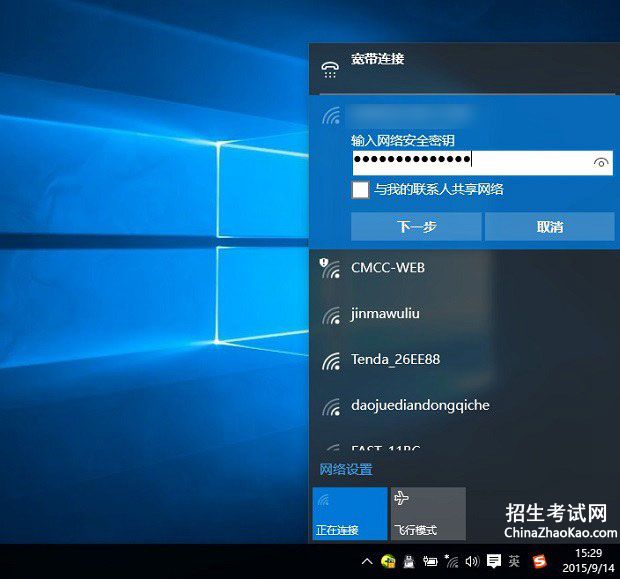
1.安装一个什么网络快车OR星空极速的软件(电信安装ADSL给你的时候给你的,或上网下载)就行.
2.如果你不安装拨号软件也可以,那就需要新建一个拨号连接,具体怎么做就自己试吧.反正岔路不多...注:我记忆中好象用ADSL上网,没拨之前那个连接受限是正常的,此时的IP地址应该是169.....的私有地址,但只要你拨上去就会正常了......
方法6:
IP变成169开头的(显示连接受限)是怎么回事
这个IP是Windows系统在向dhcp服务器发出请求后没有响应的情况下系统为自己
保留的一个IP地址。也就是说当你的地址变成169开头的时候是因为没有和dhcp
服务器连接成功,可能的原因有几个第一个可能是网线没有连接好,虽然物理
上显示有连接成功但是实际上数据是跑不通的。第二个是由于防火墙阻碍了与
DHCP服务器通信,可以检查防火墙规则或者关闭防火墙。第三个原因可能是由于
自己主机的网卡的MAC地址全为0。可以尝试重新安装网卡驱动解决。第四个原因
如果一个宿舍都出现这样的情况检查宿舍主线是否连接正常,首先是物理连接
也就是说连接到墙上端口的网线对应交换机的灯是否亮着。其次是检查自己交换
机是否有问题,简单的办法是找一根网线从墙上直接接到电脑上看是否可以上网
这里再说一个简单的判断是硬件问题还是软件问题的方法,手工指定一个同宿舍
其他人正在使用的电脑的IP,如果对方和自己都提示冲突那么说明是软件原因
那么检查防火墙和主机设置,特别是dhcp服务是否启动。如果不提示冲突那么就
是硬件原因。检查网线物理连接网卡等等。
方法7:
出现这种情况多半是因为路由设备没有启用DHCP,而WinXP等系统的默认设置为自动获取IP地址,这样,在无法自动获取IP时,就会出现“本地连接受限或无连接”的错误提示。这在有线连接和无线连接都有可能会出现。解决的方法就是手动给计算机设定一个IP地址,至于设定什么样的IP地址,子网掩码是多少,网关如何设定,请咨询网络管理员。
1.根治方法,具体操作如下:
控制面板→网络连接→本地连接→属性→双击"tcp/ip协议"
在"使用下面的ip地址"和"使用下面的DSN服务器地址"填写你的地址.
一般情况下,对应输入以下内容就可以解决:
IP地址:192.168.1.2
子网掩码:255.255.255.0
默认网关:192.168.1.1
DNS服务器(主):202.102.192.68
DNS服务器(副):202.102.199.68
2.治标方法,如果觉得上面的设置麻烦,那也没有关系,把提示去掉就可以,对网络没有影响.
具体操作如下:
控制面板→网络连接→本地连接→属性→把"此连接被限制或无法连接时通知我"前面的钩去掉.
方法8:
先检查一下网线由你的电话线到猫,再到路由器(如果有,呵呵)再到电脑是否都连接正常,最重要的是你的水晶头是专业人士做的(如果水晶头有问题,麻烦大了)。如果都没有问题,在电脑里卸载你的网卡,在设备管理器里重新点操作,刷新,就是检测硬件改动!在看看你本地连接是否正常。如果还是感叹号,你点本地连接右键属性,先点TCP,IP一下在点属性。再点使用下面的IP地址:
输入IP地址:192.168.1.100
子网掩码:255.255.255.0
默认网关:192.168.1.1
然后点,使用下面的DNS服务器地址输入: 各各地方的DNS不同 自己搜索本地的DNS
最后再看你的本地连接,或者上网试试,如果不行,你重换个网卡,很有可能你的网卡是主板集成的坏了
篇四:《网络连接受限制或无连接怎么办?》
本地连接受限制或无连接解决办法:1,方法是打开[控制面板"――[网络连接",找到当前的本地连接,右击它,选[属性",在[常规"选项卡中双击[Internet协议 (TCP/IP)",选择[使用下面的IP地址",一般在[IP地址"中填写[192。168。0。1",在[子网掩码"中填写[255。网络连接受限制或无连接怎么办?。255。255。0",其他不用填写,然后点[确定"即可解决该问题。如果没有解决问题,请注意IP一定要保证和ADSL Modem的IP地址处于同一网段。如果当前计算机加入工作组或域,就要根据情况而设置。
2,可以在网络连接的[本地连接"的[属性"里把[此连接被限制或无连接时通知我(M)"的选项去掉就行了。 追问 很感谢你,我刚才已经解决这个问题了。网络连接受限制或无连接怎么办?。还想问你啊,提问者评价 好了,我的问题已经解决了。不过还是谢谢啦。 参考资料: 百度知道
篇五:《为什么家里的wifi显示连接但不能上网怎么办》
手机通过无线路由器上网,实际上要建立双重连接,一是手机跟路由器的WIFI连接,二是路由器跟互联网的有线连接。双重连接都成功了才能顺利上网。手机成功连接WIFI但却不能上网,往往就是路由器跟互联网的连接不成功导致。检查办法:打开电脑看看能否上网,如果不能上网,说明路由器登录互联网不成功,这种情况经常会遇到,关闭电源重新启动可以解决 追问 电脑能上网,手机能连上但是不能上网 回答 首先确认宽带运营商允许多终端上网,有的地区有的运营商不允许使用多终端。为什么家里的wifi显示连接但不能上网怎么办。确认不是前述原因的前提下,对路由器进行重新设置。除了密码之外,建议各项参数都使用缺省设置,可以减少若干不必要的麻烦。 提问者评价 谢谢!
